메인 네트워크에서 상태 조회하기
이 문서는 Headless를 이용해 실제 게임이 구동되고 있는 메인 네트워크에서 블록체인 상태를 조회하는 방법을 배워보고 어떤 데이터들이 존재하는지 확인해보겠습니다.
GraphQL Playground에서 상태 조회하기
앞에서 실행해봤던 쿼리를 메인 네트워크 중 하나인 Odin 네트워크의 GraphQL Playground URL에 접속해서 조회해보겠습니다.
query {
nodeStatus {
tip {
miner
hash
index
}
}
}이렇게 노드의 현재 상태를 조회해볼 수 있습니다.
{
"data": {
"nodeStatus": {
"tip": {
"miner": "0xb287F295d2C4e875Bde83A36F11B60d8d12b7976",
"hash": "a88ded5a592503f2986d9288386af4c30669a8b82390fc46fa2fe29cb3b2fdc4",
"index": 11136526
}
}
},
"extensions": {}
}이렇게 로컬에서 실행했던 네트워크와 동일하게 실제 게임이 구동되고 있는 네트워크의 상태도 GraphQL을 통해 쉽게 조회할 수 있습니다.
Account 개념 이해하기
libplanet에서는 블록체인 데이터를 용도별로 구분하여 저장하기 위해 RDB의 Table과 같은 개념으로 Account라는 개념이 존재합니다.
많은 데이터들이 Account에 각각 분리되어 저장 되며 식별자로 AccountAddress를 가지게 됩니다.
그리고 Account마다 key-value DB를 가지게 되며 해당 DB에 데이터를 저장하게 됩니다.
NOTE
대략적으로 위와 같이 데이터가 저장되며, 이해를 돕기 위해 간략하게 함축한 내용입니다.
ActionPoint Account 데이터 조회하기
이제 게임 내에서 스테미너와 비슷한 역할을 하는 ActionPoint를 조회해보겠습니다.
조회해볼 Account의 주소는 해당 링크에 있습니다.
query {
state(
# ActionPoint Account의 주소
accountAddress: "0000000000000000000000000000000000000021"
# 게임을 플레이하고 있는 아바타의 주소
address: "0xc106714d1bf09c37bcff24362eea5508d925f37a"
)
}{
"data": {
"state": "6931323065"
},
"extensions": {}
}이렇게 GQL로 간단하게 아바타의 ActionPoint를 조회해볼 수 있습니다.
조회된 데이터는 hex값이기 때문에 변환 과정이 필요합니다. 이번엔 간단하게 변환 사이트를 사용하여 변환하겠습니다.
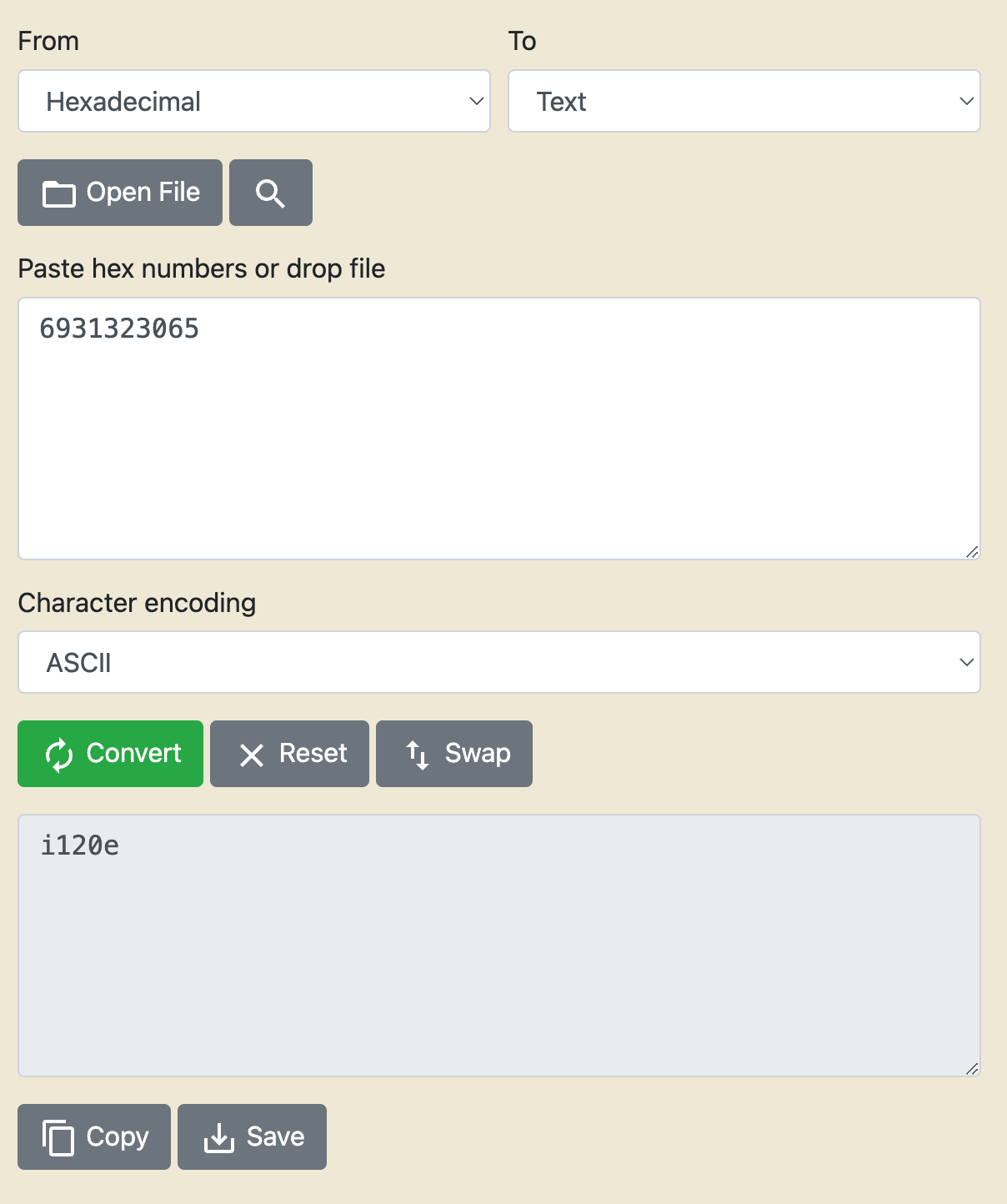
변환된 값으로 bencodex 형식으로 인코딩된 i120e 문자열이 나왔습니다.
이는 libplanet에서 Bencodex로 인코딩을 진행하기 때문입니다. 디코딩을 진행하면 120이라는 값이 나옵니다.
NOTE
i와 e가 붙어있는 이유는 bencodex에서 인코딩을 진행하며 붙이는 값들이기 때문입니다.
🎉
수고하셨습니다! Headless를 사용해 실제 게임 데이터를 조회하며 블록체인 데이터 구조를 이해해보았습니다. 어려운 개념들이 나왔지만, 모든 내용을 완벽히 이해하지 못해도 괜찮습니다. 다음으로는 private key에 대해 다루겠습니다.